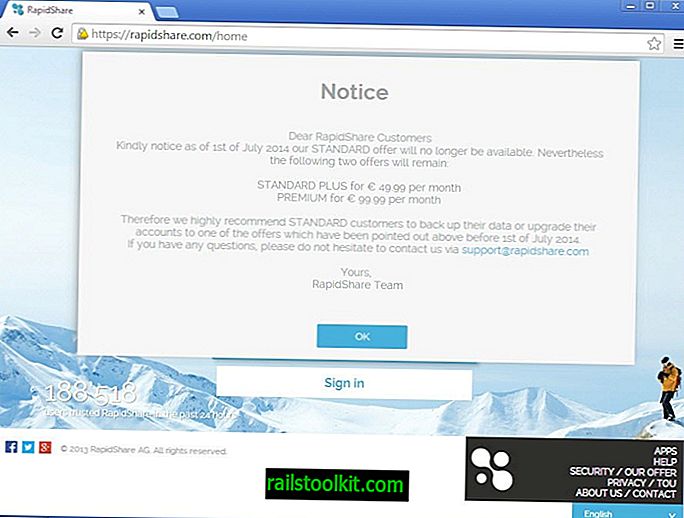يالها من صدفة! بالأمس ، أظهرنا لك كيفية نقل مجلد Steam إلى محرك أقراص آخر ، واليوم نقرأ عن برنامج يسمى Steam Mover يقوم بشيء مماثل. على الرغم من اسمه ، لا يعمل Steam Mover فقط مع ألعاب Steam ، ولكن عمليًا أي تطبيق مثبت على نظام تشغيل Windows.
ملاحظة : قدمت Valve خيارات لنقل ألعاب Steam المثبتة في الإصدارات الأخيرة من عميل Steam. وبالتالي لم يعد هناك حاجة إلى برنامج مثل Steam mover لذلك.
يستفيد البرنامج من أدوات سطر أوامر Windows لإنشاء الوصلات. لقد أوضحنا المفهوم في الدليل كيفية نقل التطبيقات الكبيرة أو الألعاب إلى محرك أقراص آخر. تتيح الوصلات بشكل أساسي الوصول إلى الملفات والمجلدات في موقع آخر على القرص الصلب دون التأثير على الوظيفة.
يتعامل Windows والتطبيقات مع الموقع الجديد مثل القديم ، وأفضل طريقة لفهم كيفية عمل ذلك هي التفكير في رابط في الدليل القديم يشير إلى الموقع الجديد.
محرك البخار

تم تصميم Steam Mover مع وضع Steam في الاعتبار ، حيث تقصر منصة الألعاب الشائعة جميع عمليات تثبيت الألعاب على دليل واحد حاليًا.
سيعرض البرنامج المحمول تلقائيًا محتويات مجلد Steamapps عند بدء التشغيل. يتم سرد كل مجلد باسمه وحجمه. هناك أيضًا بعض الحقول الفارغة في البداية ، بما في ذلك المجلد البديل ونقطة الوصل.
من الممكن تغيير الدليل للعثور على مجلد كبير آخر على محرك الأقراص يلزم نقله. يدعم Steam Mover أي مجلد على Windows ، بحيث يمكنك استخدامه لنقل البرامج المثبتة على سبيل المثال إلى موقع آخر. بمجرد تحديد موقع الدليل الصحيح ، حان الوقت لتعيين المجلد البديل.
المجلد البديل هو المجلد الجديد على محرك أقراص آخر (أو هو نفسه إذا كنت تريد فقط نقل المجلد إلى موقع مختلف) والذي سيكون موقع التخزين الجديد للعبة أو التطبيق المحدد.
كل ما يجب القيام به في هذه المرحلة هو تحديد مجلدات اللعبة أو التطبيق التي تريد نقلها إلى محرك الأقراص الجديد ، والنقر على أيقونة السهم الأيمن في تذييل التطبيق لبدء العملية.
يفتح Steam Mover بعض نوافذ سطر الأوامر التي تنسخ المجلد ومحتوياته إلى الوجهة الجديدة ، وتقوم بإنشاء نقطة وصل تربط بالمجلد الأصلي.
يتم تحديث نافذة البرنامج في النهاية لتعكس التغييرات. تعرض نقطة الوصلة الآن الدليل الجديد للعبة أو التطبيق ، وتشير أيقونة السهم إلى أنه تم إنشاء الوصلة.
من الممكن التراجع عن التغييرات عن طريق تحديد المجلد مرة أخرى في الواجهة وتفعيل زر السهم الآخر.
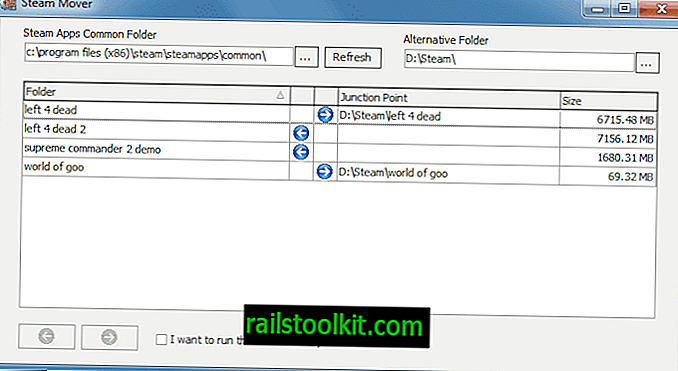
جاءت الفكرة وراء التطبيق من سيناريو الاستخدام الدقيق الذي أختبره بنفسي. كان لدى المطور SSD سريع للغاية باعتباره محرك الأقراص الأساسي وواجه مشاكل في تخزين جميع الألعاب الموجودة عليه. كان القرار الطبيعي هو نقل الألعاب القديمة التي لا يتم لعبها بانتظام إلى محرك أقراص آخر لتعويض المساحة على محرك الأقراص الرئيسي.
Steam Mover لديه بعض القيود. البرنامج يعمل فقط على محركات أقراص NTFS ، وهو متوافق فقط مع نظامي التشغيل Windows 7 و Windows Vista. التحديث : متوافق أيضًا مع إصدارات نظام التشغيل Windows أبداً.
كما أنه يتيح لك فقط نقل المجلدات والملفات التي تحتويها ، ولكن ليس الملفات الفردية.
الكلمات الختامية
Steam Mover هو التطبيق المثالي لنقل المجلدات الكبيرة دون جهد إلى محرك أقراص آخر. البرنامج متاح للتحميل على موقع المطور. (عبر Lifehacker)
لم يتم تحديث البرنامج منذ عام 2010. في حين أن هذا مؤشر واضح على أن مؤلفه قد تم التخلي عنه ، إلا أنه لا يزال يعمل بشكل جيد حتى في أحدث إصدار من Windows (إصدار Windows 10 1703 وقت كتابة هذا التحديث).